Movie Maker MovieStudio Editor de vídeo
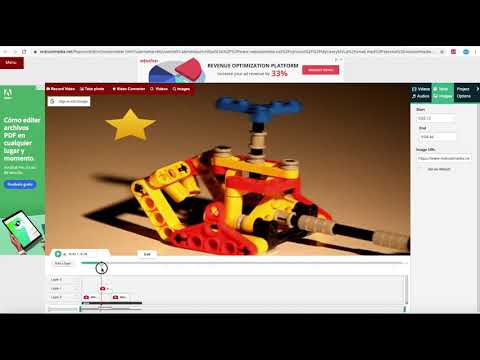
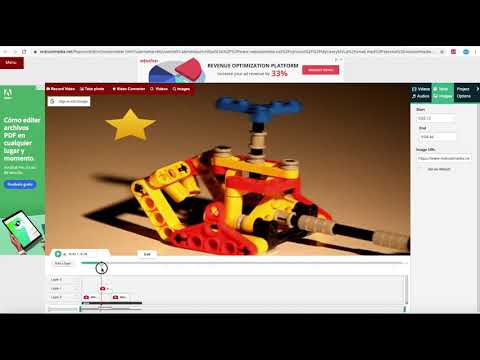
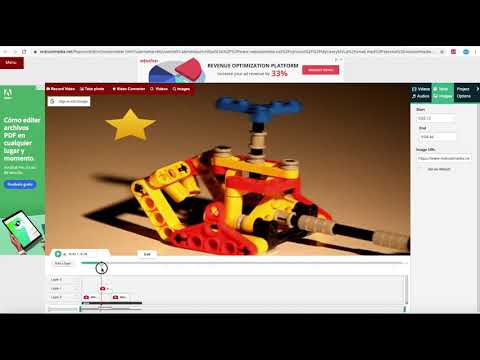
Descripción general
Movie Maker en línea para crear, editar y grabar vídeos, y añadir vídeos, audios, imágenes y textos
MovieStudio es una extensión para hacer películas, grabar videos, editar videos, modificarlos usando otros videos que puedes importar. MovieStudio también permite agregar audios, imágenes y textos a sus películas y videos. Sus principales características son: * Admite muchos tipos de formatos. * Grabar cualquier video e importarlos en su proyecto: - MovieStudio proporciona un botón que captura videos de su cámara. El video grabado se importa en su Galería junto con otros objetos que se pueden utilizar para hacer su película. - Después de importar el video grabado en la Galería, arrastre el video desde la Galería multimedia a la línea de tiempo. Arrástrelo a la capa 0 oa cualquier otra capa. - Consulte la siguiente sección para saber qué hacer con cualquiera de sus videos. * Añadir y modificar videos MP4 o WEBM incluidos en su proyecto: - Puede importar vídeos de Internet pegando en el enlace o cargando un video local. Una vez que hayas encontrado un video MP4 o WEBM que te guste, copia el enlace haciendo clic derecho en el enlace Video y seleccionando Copy Link Address en el menú contextual. Luego pegue el enlace en su proyecto de VideoStudio y haga clic en Get Media. - Arrastre su video desde la Galería de medios a la línea de tiempo. Arrástrelo a la capa 0 oa cualquier otra capa. Una vez que haya arrastrado el video a la línea de tiempo, ingresará en un editor desde el que puede ampliar el tiempo del video o acortarlo, puede desactivar la parte de vídeo de su clip; y usted puede hacer lo mismo con el audio, así como bajar el volumen. - Usted ensambla su proyecto en capas. Las capas con números inferiores aparecen sobre las capas con un número más alto. Así que la capa uno aparece en la parte superior de la capa dos. * Agregue cualquier archivo de audio MP3 en su proyecto teniendo en cuenta que la adición de archivos de audio MP3 es similar a la adición de archivos de vídeo: - Una vez importados los archivos de audio MP3, puede arrastrar el audio de la Galería de medios a la línea de tiempo desde la que se abre un editor. - El editor de audio permite ampliar el tiempo de audio o acortarlo y seleccionar sólo una parte de su audio si lo desea. * Incluya textos en su película. En la pestaña Eventos hay una opción para agregar texto a tu video. MovieStudio proporciona un editor para esta integración de texto. Permite cambiar la hora en que comienza y termina el texto, lo mueve alrededor del lienzo y cambia la forma en que se transita dentro y fuera de la página. También permite cambiar la fuente y el color. * Incluya imágenes en su película o video. En la pestaña Eventos hay una opción para agregar algunas imágenes a tu video. Los formatos soportados son PNG, JPG y GIF. MovieStudio proporciona un editor para esta integración de imágenes. Permite cambiar el tiempo cuando su imagen aparece en su video. * Crear su película MP4 o archivo de vídeo. En la pestaña Proyecto hay un botón para crear un archivo MP4 con su composición de videos, audios, imágenes y textos. Esta creación MP4 utiliza el software de código abierto FFMPEG. MovieStudio es una mejora de nuestro VideoStudio, pero con más capacidad y características. También se basa en Mozilla Popcorn Maker. Popcorn Maker podría manejar sonido o video que podrían provenir de varios lugares como videos de YouTube, Vimeo o SoundCloud. VideoStudio ha eliminado cualquier función relacionada con YouTube, Vimeo o SoundCloud para cumplir con los términos de servicio de YouTube, Vimeo y SoundCloud.
3.1 de 5529 calificaciones
Detalles
- Versión1.4.1
- Fecha de actualización2 de septiembre de 2024
- Tamaño418KiB
- Idiomas18 idiomas
- Desarrollador
- No comercianteEl desarrollador no se identificó como comerciante. Si eres un consumidor de la Unión Europea, ten en cuenta que los derechos de los consumidores no aplican a los contratos entre el desarrollador y tú.
Privacidad
Movie Maker MovieStudio Editor de vídeo divulgó la siguiente información sobre la recopilación y el uso de tus datos. En la política de privacidad del desarrollador, encontrarás más información.
Movie Maker MovieStudio Editor de vídeo controla lo siguiente:
Este desarrollador declara el siguiente tratamiento de tus datos:
- No se venden a terceros, excepto en los casos de uso aprobados
- No se utilizan ni transfieren para fines no relacionados con la funcionalidad principal del elemento
- No se utilizan ni transfieren para determinar tu solvencia ni ofrecer préstamos
Asistencia
Si tienes preguntas, sugerencias o problemas, abre esta página en tu navegador para computadoras